ppt2013怎么制作透明字体?
发布时间:2016-12-23 来源:查字典编辑
摘要:想要使用ppt2013制作透明字,如何制作呢?下面讲解制作方法1、打开ppt,点击“插入”→“...
想要使用ppt2013制作透明字,如何制作呢?下面讲解制作方法
1、打开ppt,点击“插入”→“文本”→“横向文本框”
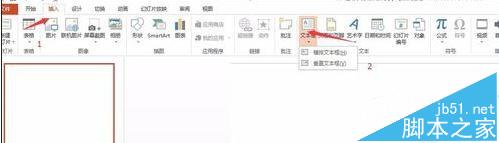
2、输入文字,如图所示
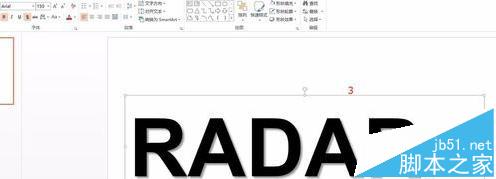
3、最好使用粗体加文字阴影
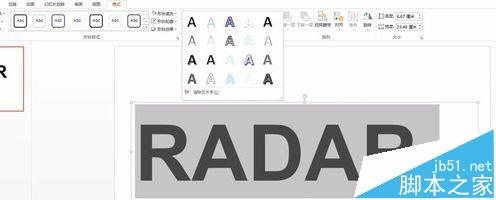
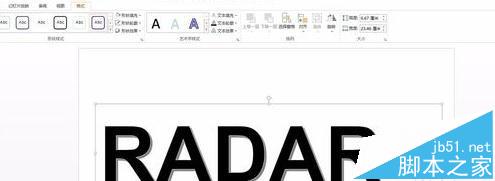
4、文本框轮廓选择无,填充背景色,这里白色为例

5、然后鼠标右键点击,另存为图片
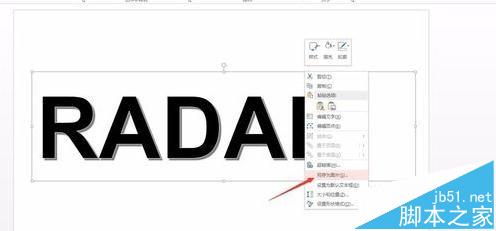
6、选择存储路径。保存即可
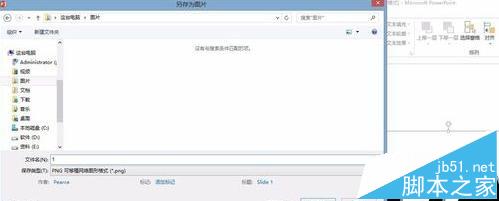
7、然后点击插入图片,找到刚才保存的图片
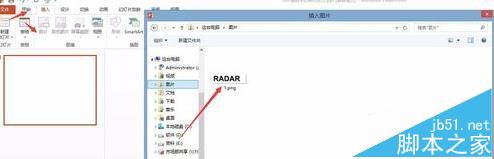
8、设置透明度
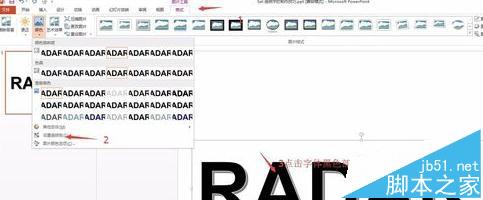
9、如图所示效果



